Como ativar o controle dos pais no iPad
Publicados: 2020-02-04iPads são dispositivos fenomenais para usuários mais jovens. Independentemente da faixa etária, há algo para todos. Da educação ao entretenimento, os tablets se tornaram um item popular para crianças em todo o mundo. No entanto, como qualquer dispositivo com acesso à Internet, há desvantagens em permitir que uma criança ou jovem tenha acesso livre à Internet.

Se você está se perguntando como ativar o controle dos pais no iPad, você está no lugar certo. Continue lendo e descubra como fazer isso, juntamente com algumas dicas e truques úteis. O controle dos pais pode ajudar a manter seus filhos longe de conteúdo impróprio e também bloquear compras no aplicativo.
O que você pode controlar
A Apple é uma empresa amiga dos pais, que oferece vários recursos de gerenciamento de conteúdo e facilita o controle do que seu filho pode fazer no iPad diretamente do iPhone. Antes de mostrarmos como ativar o controle dos pais, vamos primeiro mostrar o que você pode controlar:
- Restrições de conteúdo e privacidade – Você pode usar o Tempo de tela para limitar a capacidade de outros usuários de alterar configurações (ou seja, configurações de controle dos pais) e definir limites de tempo de tela.
- Compras – Se não quiser que outro usuário faça compras, você pode restringir as compras no iTunes e na App Store.
- Conteúdo explícito – Defina classificações adequadas à idade para aplicativos, sites, etc.
- Sites e Siri – Você pode restringir o acesso a sites específicos e até mesmo ao assistente Siri.
- Game Center – Desde jogos multijogador até mensagens privadas, você pode restringir a maioria dos aspectos da experiência de jogo do seu filho.
Você também pode ativar configurações para evitar alterações em itens como foco na direção , sons altos , alterações nos dados do celular e muito mais.
Agora que você sabe o que pode controlar no iPad do seu filho, vamos mostrar como fazer.
Ativando o controle dos pais do iPad no iPadOS 12 e superior
A Apple sabe como os controles parentais são vitais; portanto, eles os personalizaram minuciosamente para auxiliar os pais. Na verdade, temos muito controle sobre as atividades de nossos filhos no iPad, graças ao tempo de tela da Apple e às restrições de conteúdo. Para aqueles com iPads atualizados, vamos nos aprofundar.
Os controles dos pais no iPad podem estar na guia Tempo de tela. Veja como você pode ativá-los:
- Abra o aplicativo Configurações na tela inicial. Selecione Tempo de tela .

- Toque em Este é o iPad do meu filho .

- Toque em Continuar no pop-up de resumo para seguir em frente.

- Toque em Continuar novamente.

- Aproveite esta oportunidade para definir o tempo de inatividade dos usuários ou toque em Agora não .

- Configure limites de aplicativos ou toque em Agora não .

- Insira um código de quatro dígitos que você não esquecerá, mas o usuário não saberá. Você precisará inserir este código para ignorar os recursos de segurança e alterar as configurações.

Agora você pode seguir os mesmos passos para implementar novas restrições ou alterar o controle dos pais. 
Ao tocar em Tempo de inatividade, você pode configurar o iPad para restringir o acesso durante determinados horários. Por exemplo, definir a opção de tempo de inatividade das 19h às 6h significa que o usuário não poderá acessar nenhum aplicativo ou a Internet entre esses horários.
No entanto, se você quiser adicionar mais tempo, uma janela aparecerá solicitando a senha do Tempo de Uso. O usuário também pode tocar na opção de solicitar a conta dos pais. Se o último for escolhido, você pode inserir a senha do Screen Time em seu dispositivo para permitir mais tempo.

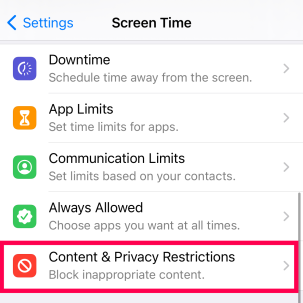
Em Restrições de conteúdo e privacidade , você pode ativar Solicitar para comprar , restrições de aplicativos e restrições de conteúdo.
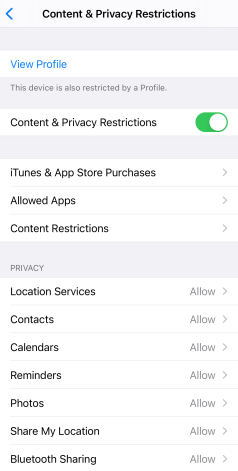
Toque em ‘ Restrições de conteúdo ’ para visitar a página de personalização. A partir daqui, você pode bloquear conteúdo explícito, aplicativos e até mesmo recursos de mecanismos de pesquisa. Este último pode não parecer grande coisa, mas se você bloqueou o aplicativo do YouTube, seu filho poderá acessá-lo facilmente com uma pesquisa rápida.
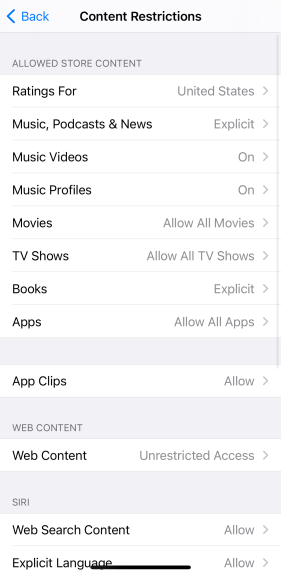
Compartilhamento Familiar
Outra ferramenta útil para monitorar e controlar a atividade do iPad do seu filho é o recurso Compartilhamento Familiar. Tudo o que você precisa fazer é adicionar o ID Apple ao seu nas Configurações do telefone, usando o link ‘Compartilhamento Familiar’.
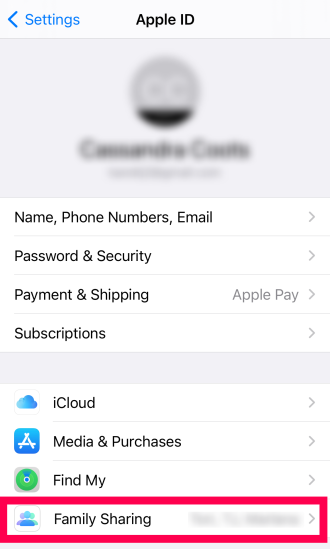
Uma vez feito isso, você pode ativar ‘Pedir para comprar’, ‘Compartilhamento de compra’ e ‘Tempo de uso’. Pedir para comprar não apenas impede que seu filho compre aplicativos, mas também significa que você receberá uma notificação antes que ele baixe aplicativos gratuitos.
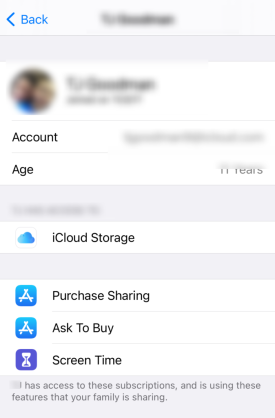
Ativando o controle dos pais do iPad no iOS11 e versões anteriores
Ativar o controle dos pais em iPads com iOS11 ou sistemas operacionais mais antigos é um pouco diferente. Em vez do menu Tempo de tela, você precisa usar o menu Restrições.
Siga as etapas para ativar o controle dos pais em iPads mais antigos:
- Vá para Configurações, seguido de Geral e, por fim, Restrições.
- Selecione Escolher ativar restrições e confirme com a senha de quatro dígitos.
- Todos os controles dos pais estão agrupados na página Restrições. Mova o controle deslizante em cada opção para ativá-la ou desativá-la.
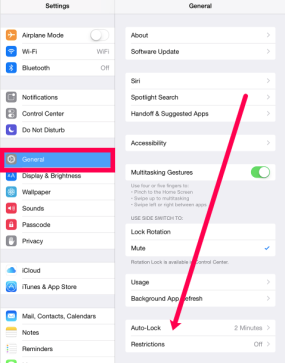
Aqui, as principais opções de controle parental incluem compras no aplicativo, configurações de privacidade, restrições de conteúdo e bloqueio de aplicativos. Considere cuidadosamente todas essas opções e quais você deseja ativar.
Não há maneira certa ou errada sobre isso. Você pode escolher todos os controles parentais que julgar adequados para seu filho ou até mesmo para um familiar idoso.

perguntas frequentes
Aqui estão as respostas para mais perguntas sobre o controle dos pais da Apple.
Com que idade posso criar uma conta iCloud?
Embora você precise ter 13 anos para criar sua própria conta iCloud, um pai pode criar uma conta para um filho de qualquer idade. Esta conta está vinculada à sua e você pode controlar quase todas as atividades da criança em qualquer produto Apple que use a conta iCloud do menor.
O Screen Time está disponível em todos os dispositivos Apple?
A maioria dos dispositivos Apple que usamos hoje são compatíveis com o Screen Time. Mas você não verá a opção no iOS 11 ou anterior. A empresa introduziu o recurso em 2018 com o lançamento do iOS 12.
Se você não vir a opção Tempo de uso, atualize seu dispositivo para iOS 12 ou posterior.
Gerenciando Controles Parentais
Com base na experiência, o controle dos pais não é algo que você define e esquece. A geração mais jovem de hoje é muito mais determinada e conhecedora de tecnologia quando se trata de contornar os controles que você implementou. O controle dos pais em geral não é à prova de balas. É uma boa ideia fazer uma verificação periódica para garantir que os controles parentais ainda estão intactos se você tiver um filho especialmente determinado. Se formos honestos, existem toneladas de vídeos do TikTok esperando para mostrar ao seu filho como contornar os controles (e muitos mais no YouTube).
Você usa controles parentais em seus dispositivos? Em caso afirmativo, quais você deixa ativado e quais você desativa? Sinta-se à vontade para falar sobre sua experiência com o aplicativo Controle dos Pais do iPad na seção de comentários abaixo.
